Diálogo Ganancia
En el diálogo Ganancia, puede definir un valor de ganancia específico para cambiar el nivel de un rango de audio, y puede elegir entre dos tipos de fundidos cruzados para garantizar una transición perfecta de la selección al material de audio circundante.
-
Para abrir el diálogo Ganancia, seleccione la pestaña Proceso del Editor de audio, y haga clic en Ganancia en la sección Nivel.
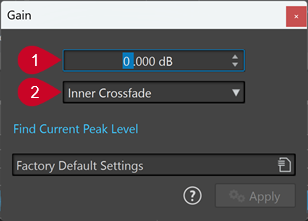
-
Ganancia en dB
Aumenta o disminuye el nivel de audio en el valor que introduzca aquí.
-
Tipo de fundido cruzado
Le permite elegir entre las siguientes opciones:
-
Sin fundido cruzado añade el valor de ganancia especificado a todo el rango de audio, sin generar fundidos cruzados al principio o al final del mismo.
-
Fundido cruzado interior añade el valor de ganancia especificado a todo el rango de audio y genera fundidos cruzados al principio y al final del mismo, dentro del rango seleccionado.
-
Fundido cruzado exterior añade el valor de ganancia especificado a todo el rango de audio y genera fundidos cruzados al principio y al final del mismo, fuera del rango seleccionado, Como resultado, el audio dentro del rango se ve afectado por el cambio de ganancia, pero no por el fundido cruzado, mientras que el audio fuera del rango no se ve afectado por el cambio de ganancia, pero el fundido cruzado tiene efecto en sus límites.
NotaPuede realizar ajustes globales para la longitud y la forma de los fundidos cruzados seleccionando . Al hacer clic en la pestaña Audio accederá a las opciones de fundido y fundido cruzado.
NotaWaveLab reconoce automáticamente si el ajuste de ganancia se aplica al principio o al final de un archivo de audio y ajusta los fundidos cruzados en consecuencia:
-
Si aplica un cambio de ganancia al inicio de un archivo, WaveLab genera exclusivamente un fundido cruzado en el límite derecho.
-
Si aplica un cambio de ganancia al final de un archivo, WaveLab genera exclusivamente un fundido cruzado en el límite izquierdo.
-
-
Buscar nivel de pico actual genera un informe sobre el nivel de pico de la sección de audio, o el archivo completo si no hay selección. Esto le permite calcular cuánto desea aumentar la ganancia global de un archivo sin clipping (superior a 0 dB), por ejemplo.
El procesador también le permite añadir clipping a propósito; es decir, aumentar el nivel de volumen hasta un punto en el que se produzca distorsión. Aunque por lo general no se busque este efecto, un clipping suave puede añadir un punch leve a su mezcla, para acentuar el ataque de un sonido de percusión, por ejemplo.